Como desativar o modo Incognito no Chrome usando o Registry no Windows 10
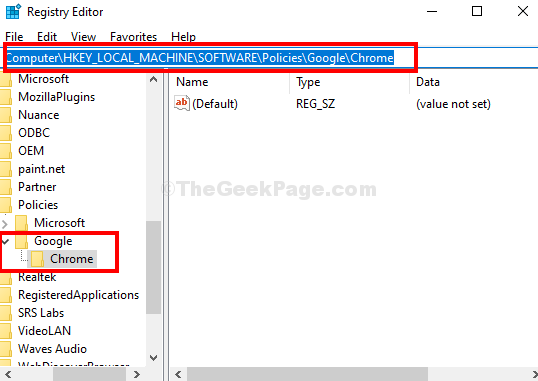
- 4915
- 1105
- Loren Botsford
O Chrome é um dos navegadores mais populares por causa das muitas características e conveniência que vem com. No entanto, alguns dos recursos nem sempre são exigidos por todos os usuários. Um desses recursos é o modo incógnito, que, embora seja um recurso bastante útil para quem deseja manter suas atividades de navegação privadas, pode não ser útil para muitos.
Então, como você garante que não veja o modo incógnito no Chrome no seu PC Windows 10 novamente? Aqui está como.
Como desativar o modo Incognito no Chrome usando o Editor de Registro
Passo 1: aperte o Chave do Windows + R juntos no seu teclado para abrir o Correr caixa. Tipo Regedit na caixa de pesquisa e pressione OK.
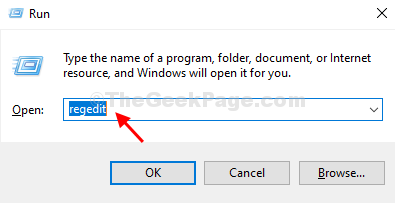
Passo 2: No Editor de registro Janela, navegue até o caminho abaixo:
Hkey_local_machine \ software \ políticas \ google \ chrome
Etapa 3: Se o Google A chave está faltando em Políticas, você precisará criar uma nova chave e nomear -a como Google. Clique com o botão direito do mouse Políticas > Novo > Chave.
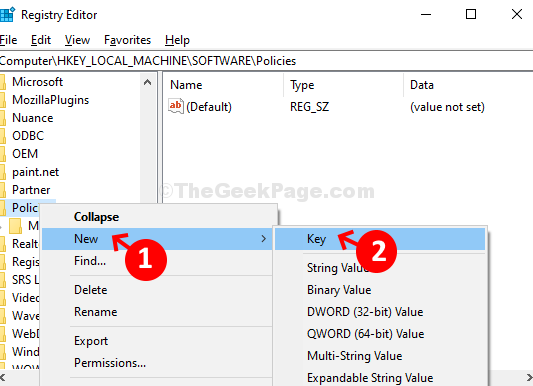
Passo 4: Renomeie a chave como Google.
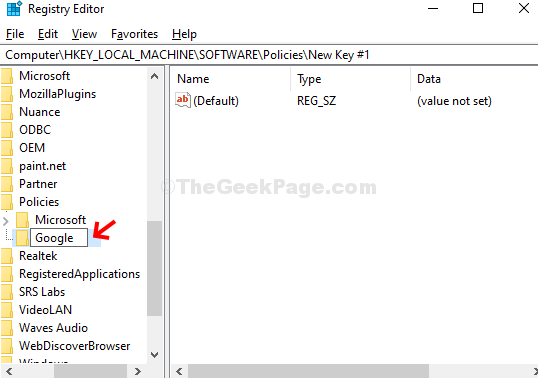
Etapa 5: Agora, crie uma nova chave sob Google e nomeie -o como cromada. Clique com o botão direito do mouse Google chave> Novo > Chave.
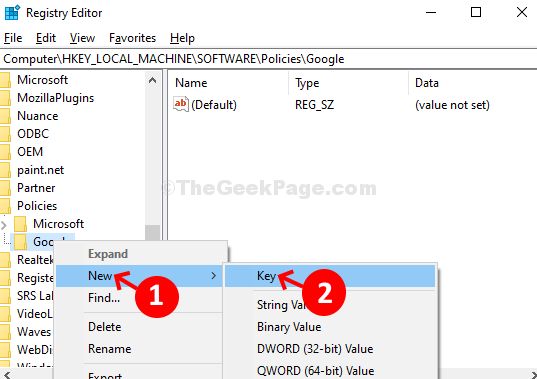
Etapa 6: Renomeie esta nova chave como cromada.
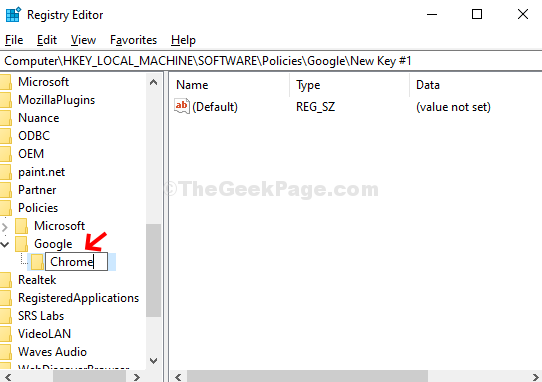
Etapa 7: Agora, clique com o botão direito do mouse cromada, Selecione Novo, e clique em Valor DWORD (32 bits).
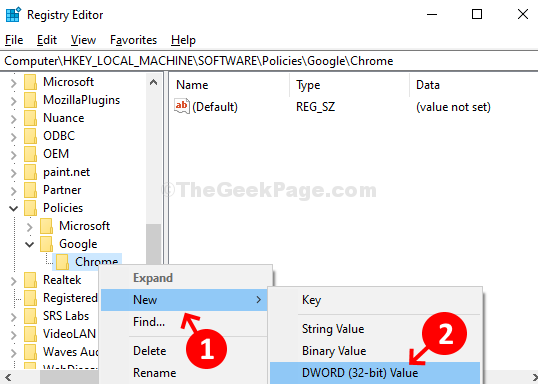
Etapa 8: Renomeie o Novo valor campo como Incognitomodavailabilidade.
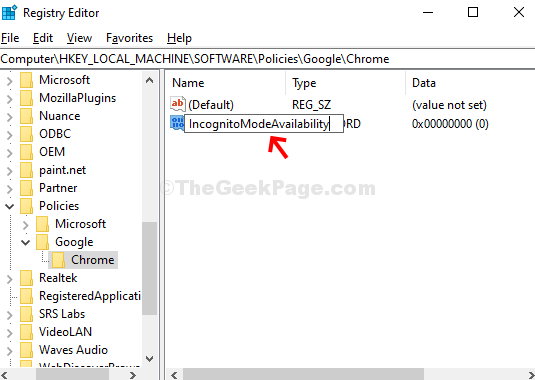
Etapa 9: Clique duas vezes Incognitomodavailabilidade > Defina o Dados de valor campo para 1 > Pressione OK.
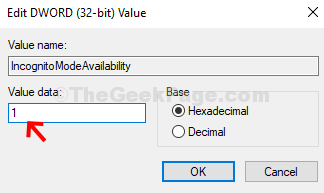
Agora, reinicie seu computador e o modo incógnito no seu navegador Chrome deve desaparecer.
- « Como consertar o som do alto -falante laptop Som no Windows 10/11
- Corrija o erro de instalação do MS Office no Windows 10 facilmente »

